Come cambiare/convertire tipi di post personalizzati in WordPress
Pubblicato: 2023-12-13Stai cercando un modo per cambiare o convertire i tipi di post personalizzati in WordPress?
A volte, potresti decidere che un particolare tipo di post non è adatto ai tuoi contenuti. Il passaggio a un formato diverso può creare una migliore struttura organizzativa del sito Web e migliorare la tua visibilità nei risultati di ricerca.
In questo articolo, ti mostreremo come cambiare facilmente i tipi di post personalizzati in WordPress senza utilizzare alcun codice.
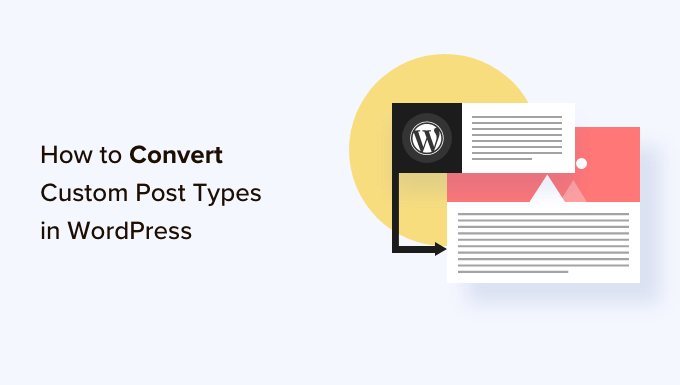
Perché potresti aver bisogno di cambiare tipo di post in WordPress?
I tipi di post sono i diversi tipi di contenuto che puoi aggiungere al tuo sito Web WordPress. Esistono 5 tipi di post predefiniti, ovvero post, pagine, allegati, revisioni e menu.
Puoi anche creare facilmente i tuoi tipi di post personalizzati per organizzare meglio i contenuti sul tuo blog. Ad esempio, puoi creare tipi di post personalizzati per visualizzare portfolio, testimonianze, prodotti e altro ancora.
Tuttavia, a volte, potresti voler cambiare il contenuto esistente in un altro tipo di post. Questo può essere utile se ritieni che il tipo di post esistente non sia più adatto.
Ad esempio, se il tuo blog WordPress contiene recensioni di film e hai appena creato un tipo di post personalizzato, allora ha senso cambiare i tuoi contenuti da "Post" a "Recensioni di film".
Allo stesso modo, se hai dei contenuti sulle tue pagine che sarebbero più adatti per un post sul blog, allora è una buona idea cambiare il tipo di post per una migliore visibilità nella ricerca.
In questo modo, non solo migliorerai l'esperienza utente del tuo sito web, ma aiuterai anche l'organizzazione dei contenuti, il coinvolgimento degli utenti e la navigazione del sito web.
Detto questo, diamo un'occhiata a come cambiare o convertire facilmente i tipi di post personalizzati in WordPress
Come cambiare tipo di post in WordPress
Innanzitutto, devi installare e attivare il plugin Post Type Switcher. Per istruzioni dettagliate, consulta la nostra guida per principianti su come installare un plugin WordPress.
Dopo l'attivazione, il plugin aggiunge un semplice menu a discesa all'editor dei blocchi che ti consente di cambiare tipo di post mentre modifichi i tuoi contenuti.
Inoltre, ti consente anche di convertire i tipi di post utilizzando le opzioni Modifica rapida e Azioni collettive durante la visualizzazione di tutti i post.
Cambiare i tipi di post nell'editor dei blocchi
Innanzitutto, devi aprire la pagina o il post in cui desideri modificare il tipo di post nell'editor di blocchi di WordPress.
Una volta che sei lì, devi espandere la scheda "Riepilogo" dal pannello di blocco nell'angolo destro dello schermo.
Qui noterai una nuova opzione "Tipo di post" aggiunta nella parte inferiore della scheda. Basta fare clic sul collegamento "Post" accanto all'opzione "Tipo di post" per aprire il menu a discesa.
Successivamente, seleziona il tipo di post personalizzato o predefinito a cui desideri trasferire i tuoi contenuti.
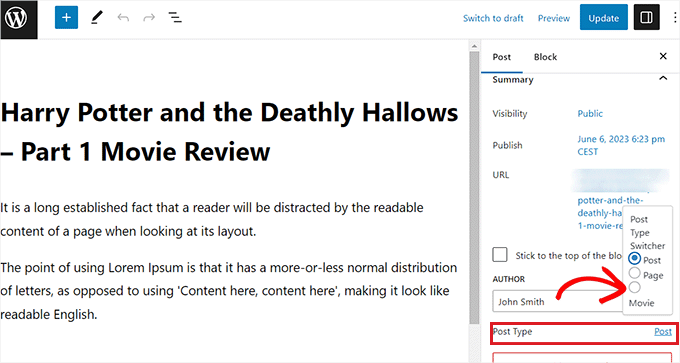
Verrà visualizzato un messaggio di conferma sullo schermo.
Una volta confermate le modifiche, il tipo di post verrà immediatamente modificato nell'editor dei blocchi.
Cambiare i tipi di post utilizzando l'opzione di modifica rapida
Puoi anche modificare rapidamente un singolo tipo di post utilizzando l'opzione Modifica rapida mentre visualizzi tutti i post nella dashboard di WordPress.
Innanzitutto, devi visitare la pagina Articoli »Tutti gli articoli dalla barra laterale di amministrazione di WordPress.
In alternativa, se stai modificando il tipo di post per una pagina, vai alla schermata Pagine »Tutte le pagine dalla barra laterale di amministrazione.
Una volta che sei lì, fai semplicemente clic sul collegamento "Modifica rapida" sotto il titolo del post o della pagina.
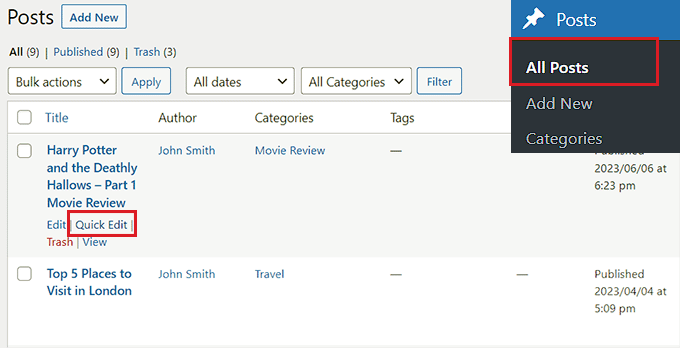
Si aprirà la sezione "Modifica rapida" del post, dove noterai il menu a discesa "Tipo di post" nell'angolo in basso a destra.
Da qui, seleziona semplicemente il tipo di post a cui desideri passare, quindi fai clic sul pulsante "Aggiorna" per salvare le modifiche.
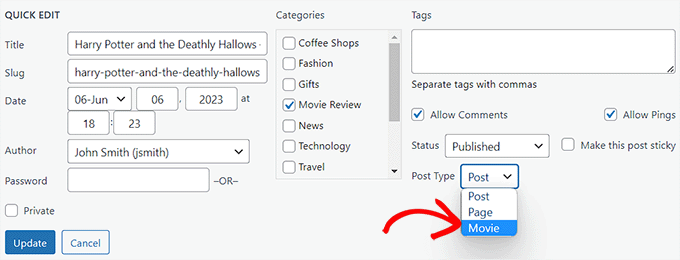
Cambiare più tipi di post con l'opzione Azioni collettive
Puoi anche modificare il tipo di post per più post contemporaneamente utilizzando l'impostazione Azioni collettive.
Innanzitutto, devi visitare la pagina Articoli »Tutti i post dalla barra laterale di amministrazione di WordPress e quindi selezionare tutti i post di cui desideri modificare il tipo di post sul tuo sito Web WordPress.
Successivamente, scegli semplicemente l'opzione "Modifica" dal menu a discesa "Azioni collettive" in alto e quindi fai clic sul pulsante "Applica".
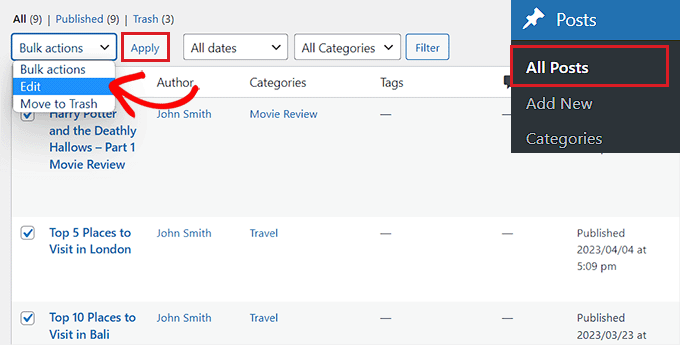
Ora vedrai tutti i post selezionati nella modalità "Modifica collettiva".
Da qui, seleziona il tipo di post che desideri applicare ai tuoi contenuti dal menu a discesa "Tipo di post" in basso.
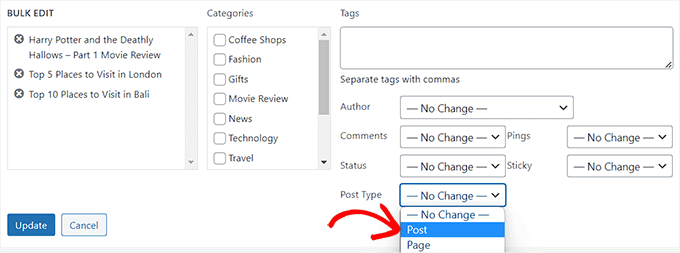
Dopo averlo fatto, non dimenticare di fare clic sul pulsante "Aggiorna" per memorizzare le modifiche.
Bonus: aggiungi tipi di post personalizzati al tuo feed RSS WordPress principale
Dopo aver convertito i tuoi contenuti nel nuovo tipo di post personalizzato, vorrai anche attirare traffico verso di essi consentendo agli utenti di scoprire il feed RSS per il contenuto.
Un feed RSS è un feed Web che consente agli utenti di ricevere aggiornamenti e notifiche regolari da un sito Web o blog di loro scelta.
Dopo aver aggiunto il tipo di post personalizzato al tuo feed RSS WordPress principale, puoi rendere i tuoi contenuti più facilmente rilevabili per gli utenti. Migliorerà inoltre il SEO del tuo sito e semplificherà il processo di gestione e distribuzione dei tuoi contenuti.
Puoi aggiungere tipi di post personalizzati al tuo feed RSS principale aggiungendo il seguente codice personalizzato al file Functions.php del tuo tema:
function myfeed_request($qv) {
if (isset($qv['feed']))
$qv['post_type'] = get_post_types();
return $qv;
}
add_filter('request', 'myfeed_request');
Tuttavia, tieni presente che il più piccolo errore durante la digitazione di questo codice può danneggiare il tuo sito web e renderlo inaccessibile.

Ecco perché consigliamo di utilizzare WPCode.
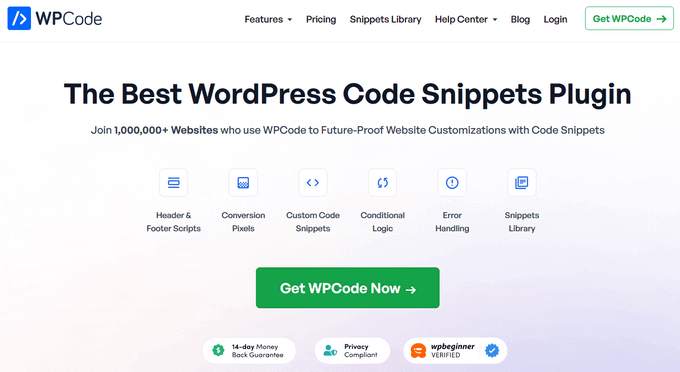
È il miglior plug-in per snippet di codice WordPress sul mercato che rende super sicuro e facile aggiungere codice personalizzato al tuo sito web.
Viene inoltre fornito con una libreria cloud di frammenti di codice, logica condizionale intelligente, controllo della priorità del codice, gestione sicura degli errori e molto altro ancora.
Per istruzioni più dettagliate, potresti voler vedere il nostro tutorial su come aggiungere tipi di post personalizzati al tuo feed RSS WordPress principale.
Ci auguriamo che questo tutorial ti abbia aiutato a imparare come cambiare o convertire i tipi di post personalizzati in WordPress. Potresti anche voler consultare la nostra guida per principianti su come scegliere il miglior hosting WordPress o le nostre migliori scelte per i plugin WordPress indispensabili per far crescere il tuo sito.
Se ti è piaciuto questo articolo, iscriviti al nostro canale YouTube per i tutorial video di WordPress. Puoi trovarci anche su Twitter e Facebook.
